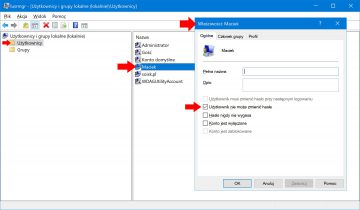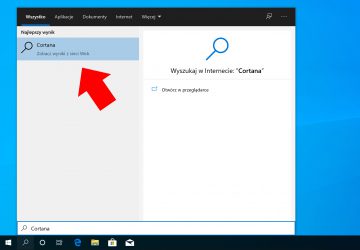Przeglądając zasoby forum.windows-10.pl natrafiłem na wpis jednego z użytkowników, który zastanawiał się jak zresetować licznik danych pobranych w ciągu ostatnich 30 dni.
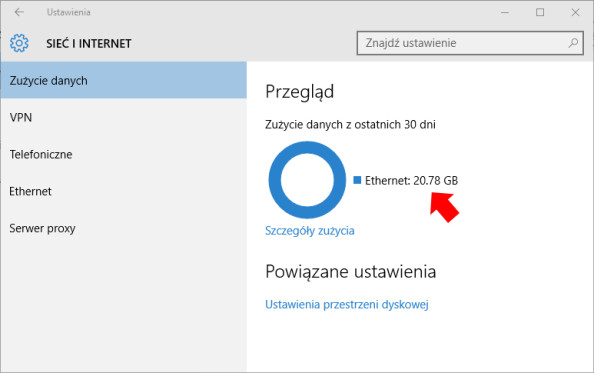
Powód napisało życie – zmiana dostawcy internetu, co wymusza na użytkowniku kontrolę pobieranych z internetu pakietów. W tym wpisie zaprezentuję bardzo prosty sposób na zresetowanie tego licznika.
Na samym wstępie logujemy się do systemu Windows 10 i wywołujemy okno Konfiguracji systemu, potocznie zwane msconfig.
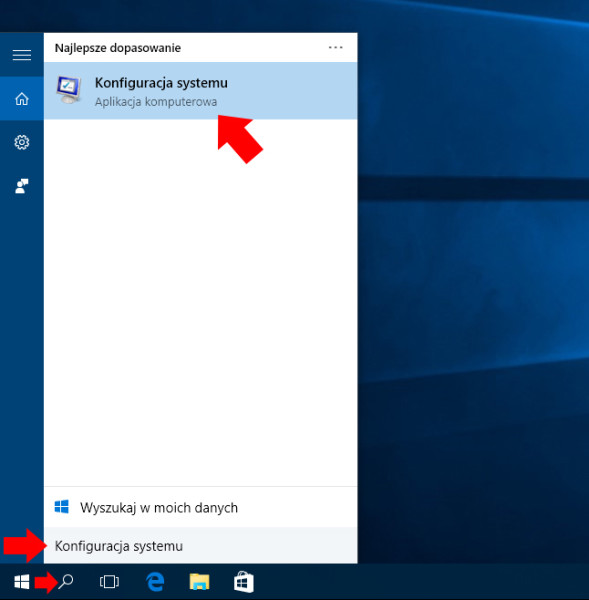
Przebywając w oknie Konfiguracja systemu, klikamy w zakładkę Rozruch i zaznaczamy w części Opcje rozruchu: Bezpieczny rozruch: minimalny. Dokonane zmiany potwierdzamy klikając przycisk OK.
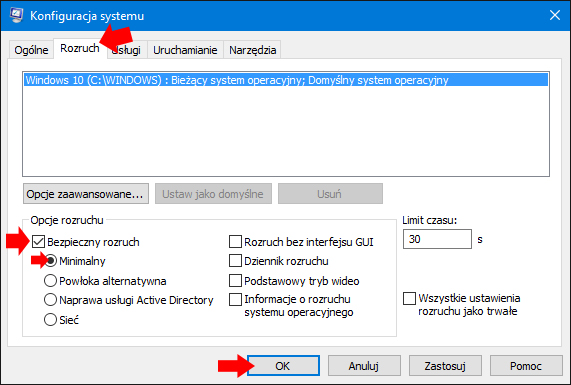
Aby zmiany zostały wprowadzone, musimy ponownie uruchomić komputer. Klikamy w przycisk Uruchom ponownie.

Jeśli powyższa procedura została przeprowadzona poprawnie, system Windows 10 zostanie uruchomiony w trybie awaryjnym.
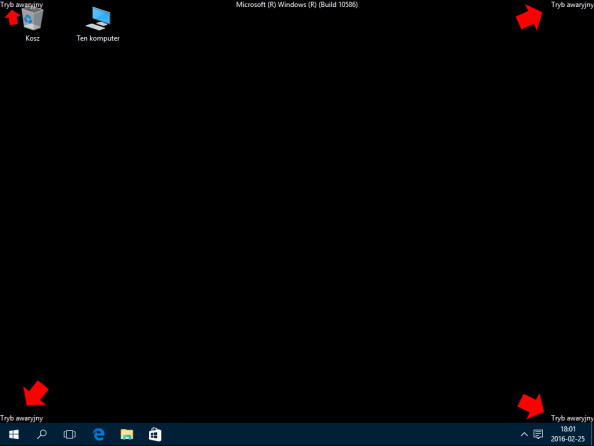
Znajdując się w trybie awaryjnym przechodzimy do folderu C:\Windows\System32\sru
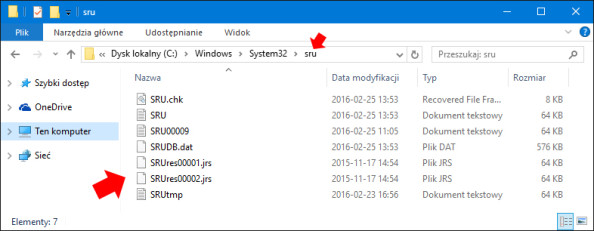
Będąc w folderze, zaznaczamy wszystkie pliki i usuwamy całą jego zawartość (nie usuwamy folderu sru).
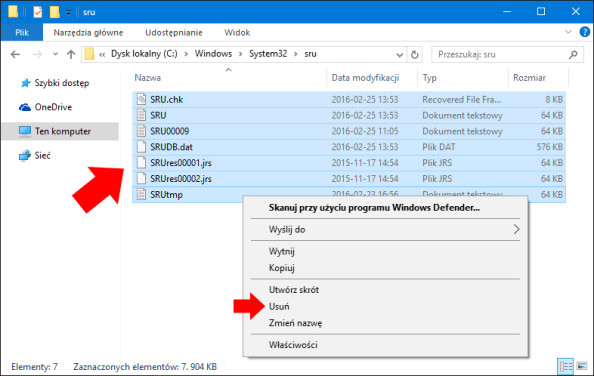
Jeśli zawartość folderu sru została wyczyszczona,
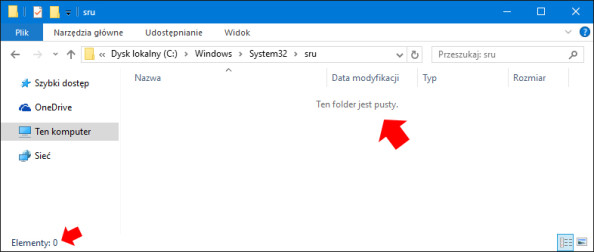
zamykamy okno i poprzez kombinację klawisza win + r ponownie wywołujemy Konfigurację systemu stosując polecenie msconfig
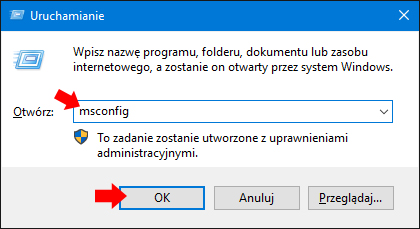
Znajdując się w oknie Konfiguracja systemu, klikamy w zakładkę Rozruch i odznaczamy w części Opcje rozruchu: Bezpieczny rozruch. Dokonane zmiany potwierdzamy klikając przycisk OK.
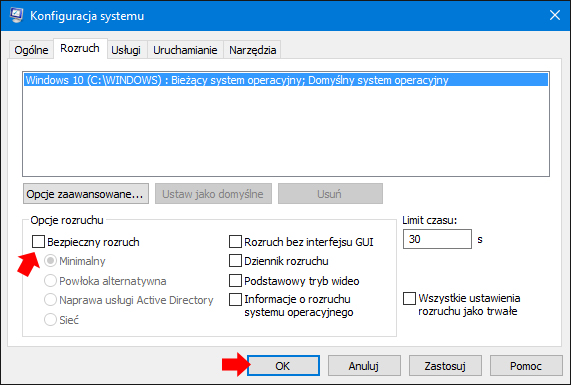
Aby zmiany zostały wprowadzone, musimy ponownie uruchomić komputer. Klikamy w przycisk Uruchom ponownie.

Po restarcie komputera, logujemy się do systemu i potwierdzamy wprowadzone przez nas zmiany.
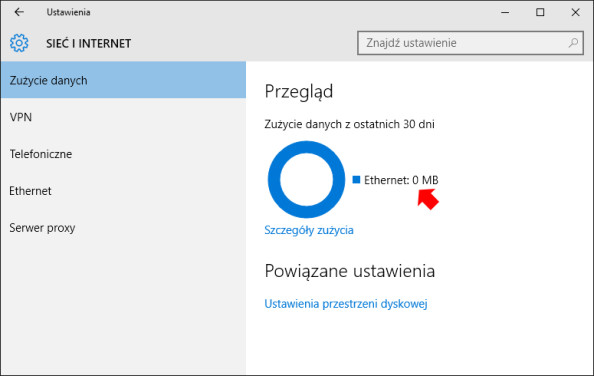
Licznik zużycia danych z ostatnich 30 dni został zresetowany.

Od roku 2005 zawodowo związany z branżą informatyczną. Wieloletnie doświadczenie zaowocowało uzyskaniem prestiżowego, międzynarodowego tytułu MVP (Most Valuable Professional) nadanego przez firmę Microsoft. W wolnych chwilach prowadzi blog oraz nagrywa, montuje i publikuje kursy instruktażowe na kanale YouTube.